Photoshop制作古铜色质感肤色调色教程

来源:站酷 作者:aa15298527730zz
制作步骤:
1.打开图片,为了不破坏原图,提前复制一层出来
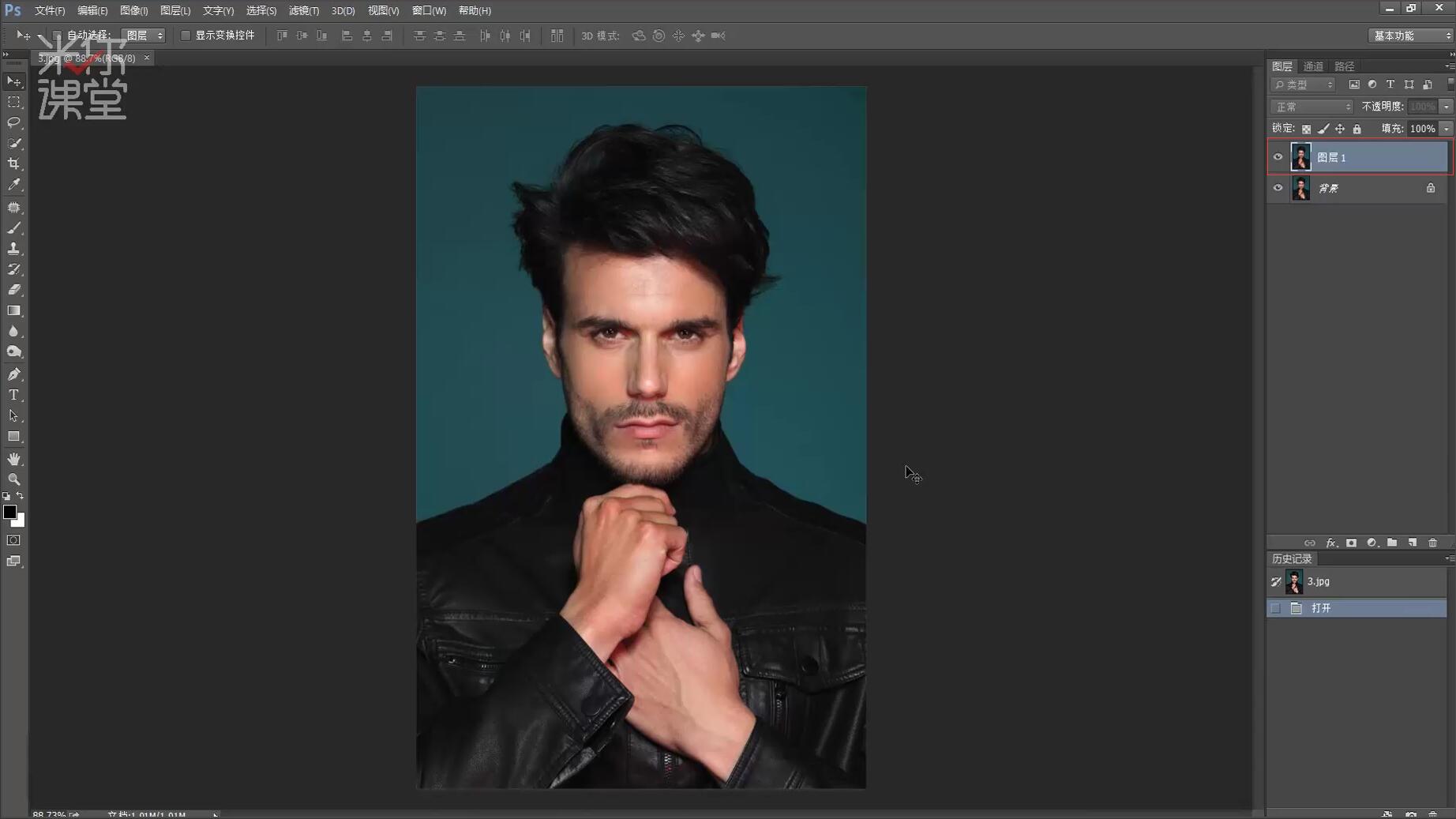
2.观察人物,对不并不很强,打开色阶会发现亮部信息缺失了一些,调整下亮部
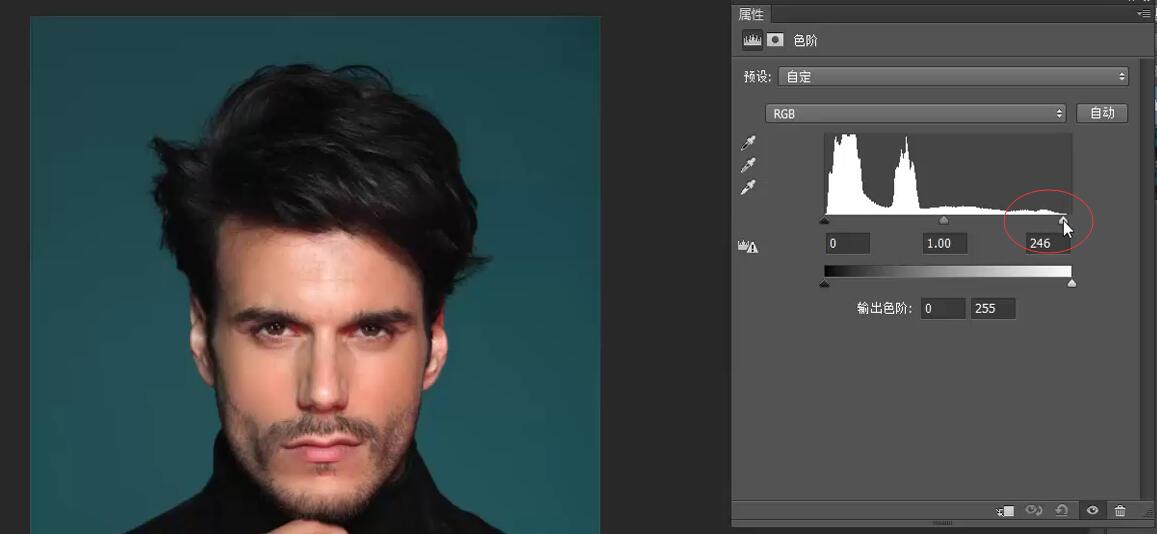
3.现在亮部来看还是可以的,但是暗部过暗,通过阴影高光命令来增加暗部细节
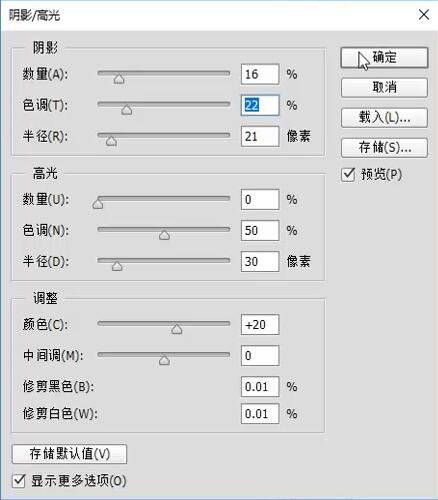
4.下面再来调整人物肤色,打开可选颜色勾选绝对
对于红黄的调整都是去红、加洋红、去黄,将肤色色调整个压下来
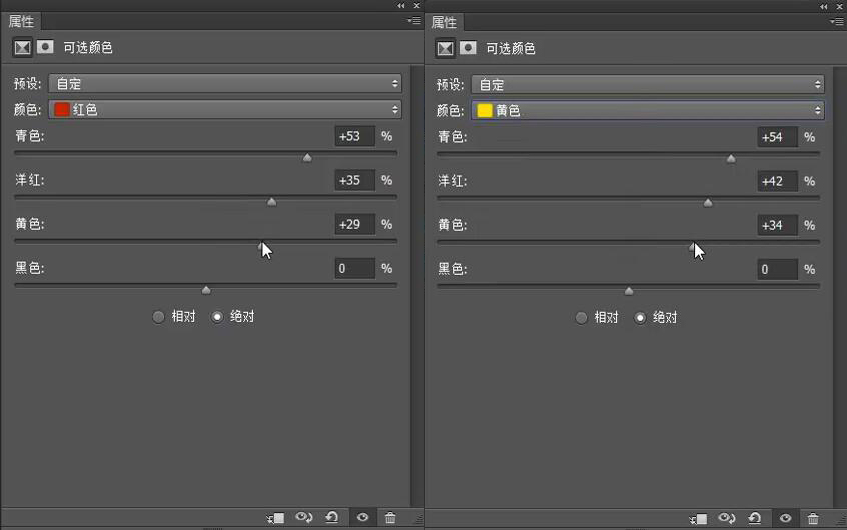
5.为了增加人物面部的立体感,再调整白色与上面相反的操作,加红、减洋红、加黄,做出高光
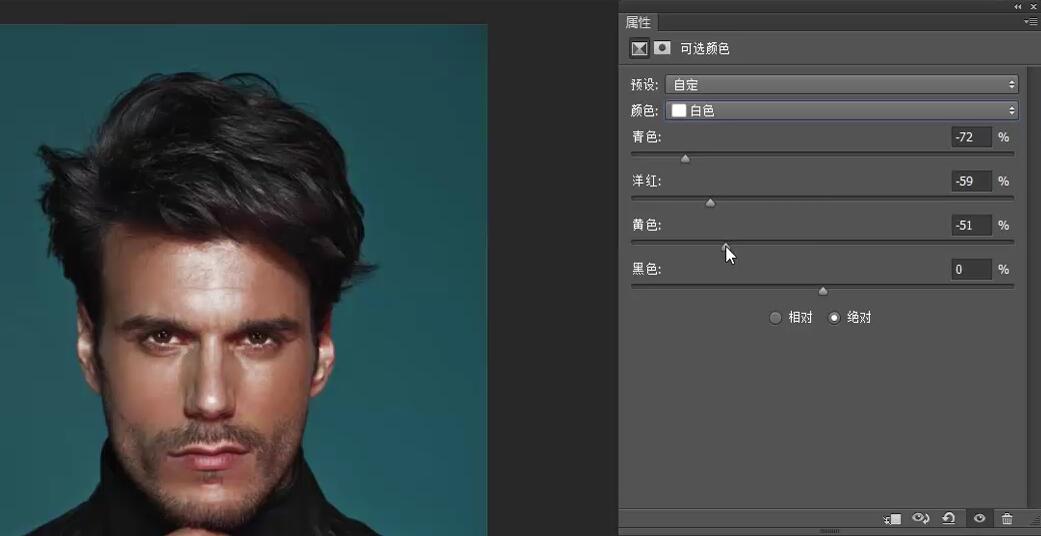
6.接下来做他的暗部细节,为照片添加一个黑色的渐变映射,混合模式更改为“柔光”
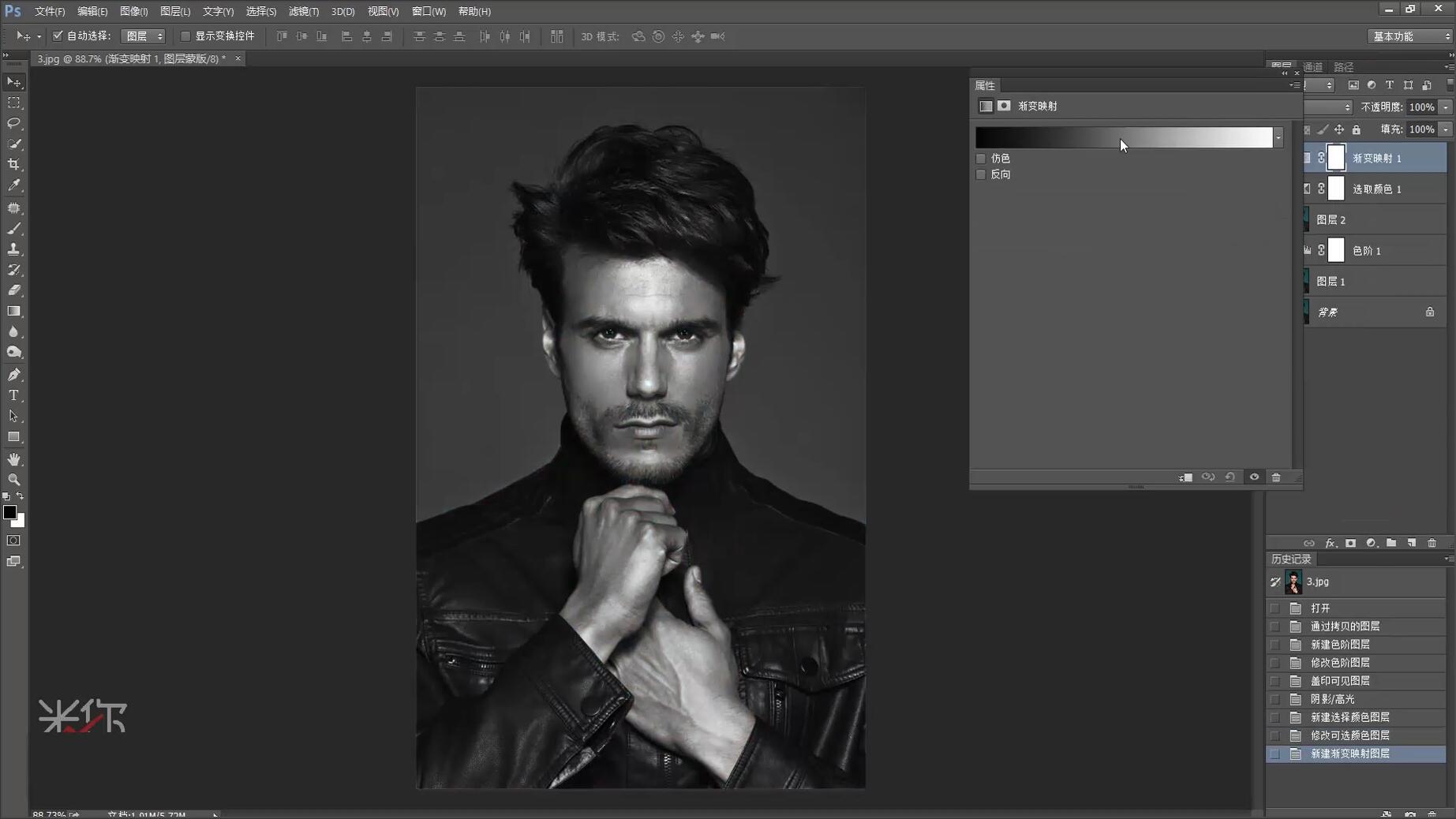
7.这一步操作会影响到暗部的服装,我们将渐变映射的蒙版更改为黑色,用白画笔擦出人物部分
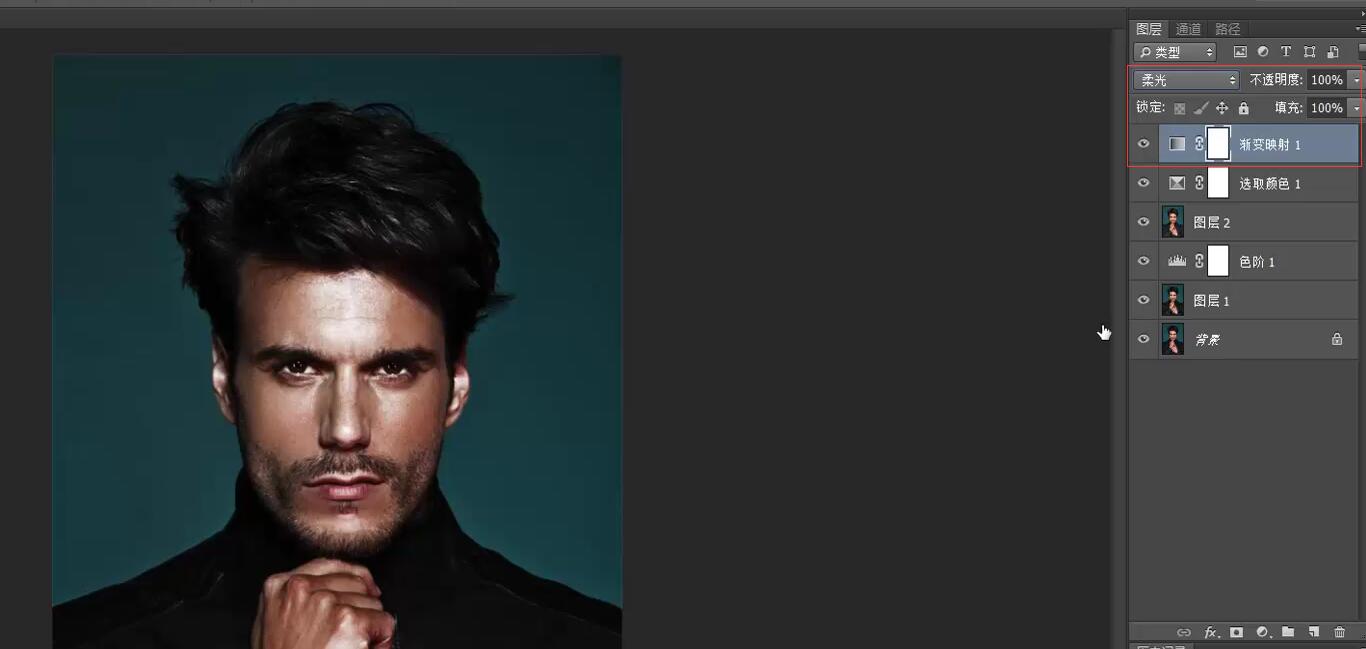
8.为了便于擦除,可以按键盘上的“\”调出红色蒙版方便擦除,擦完再按“\”隐藏起来
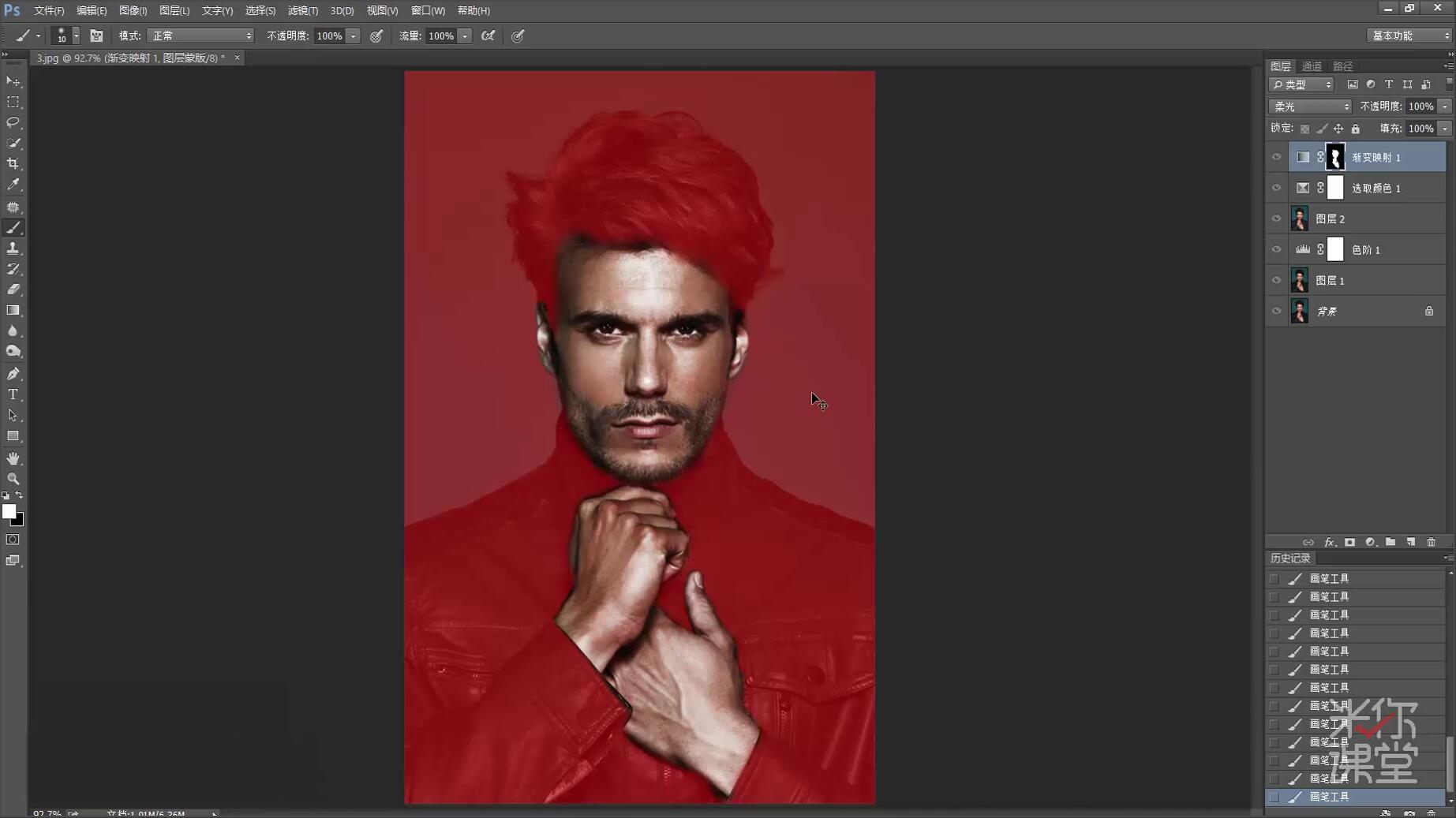
9.目前太暗,适当降低透明度
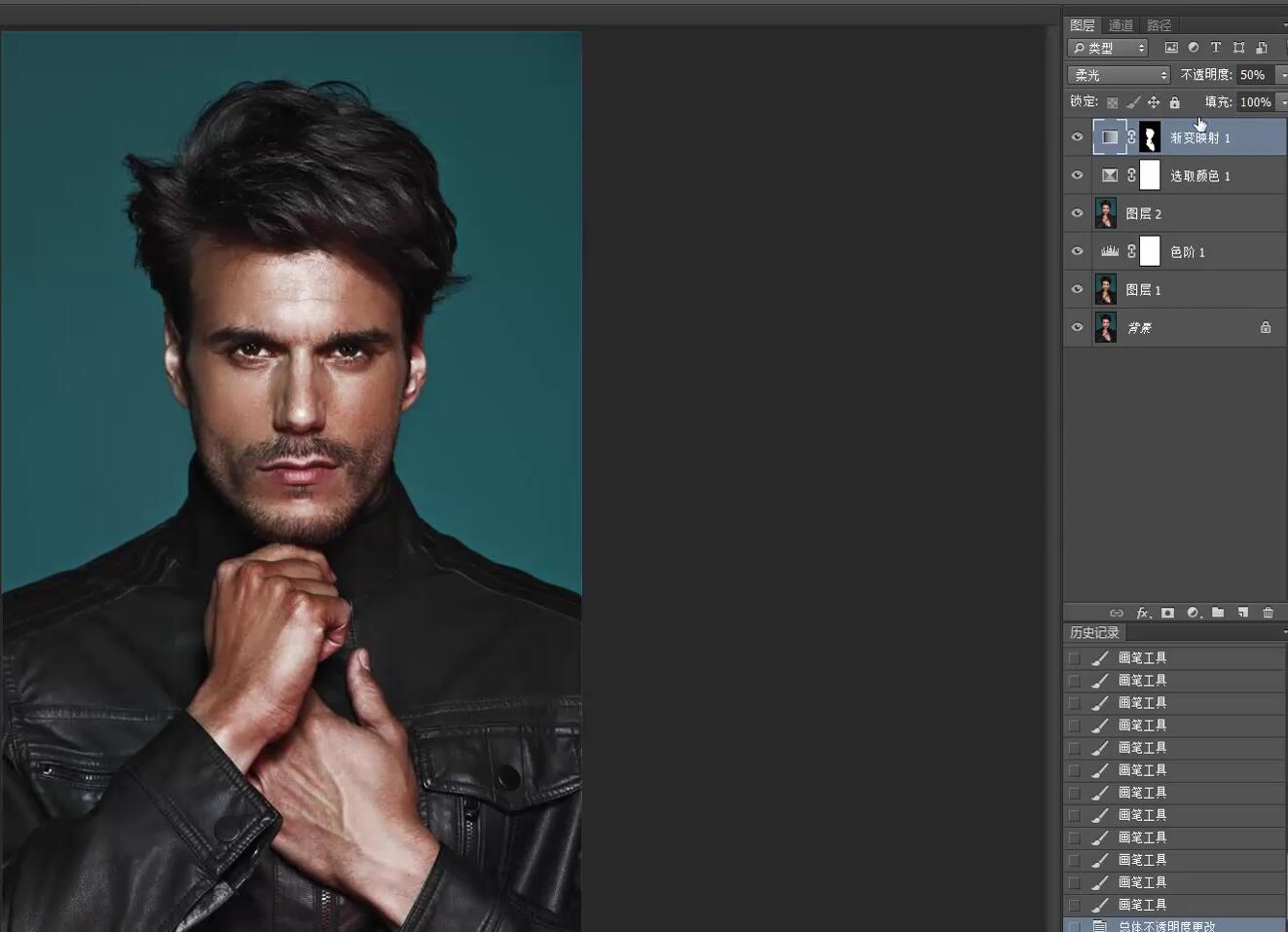
10.下面把人物背景压暗来反衬人物,打开色相饱和度,选择背景的颜色降低明度和饱和
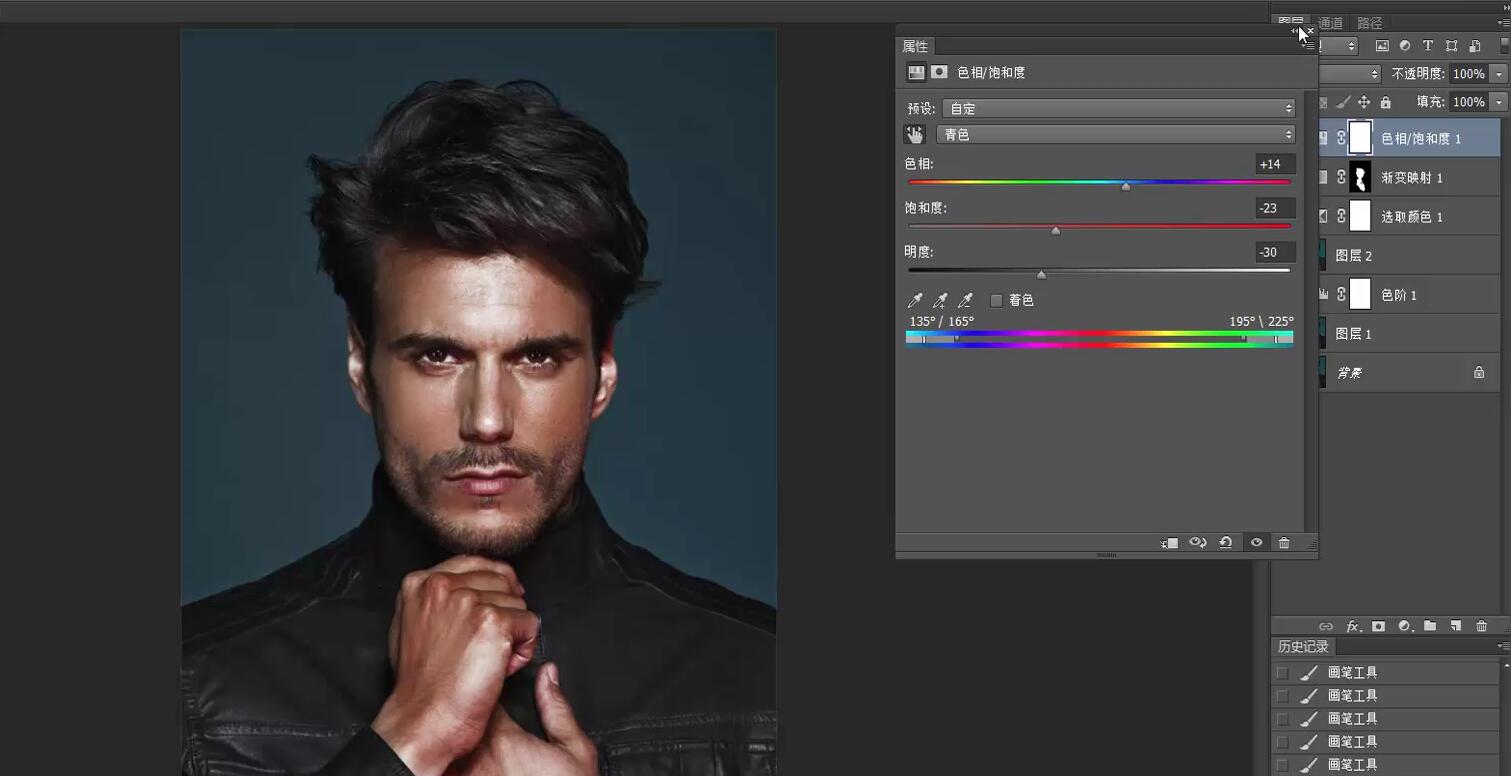
最终效果

这种质感调图更多的是增加明暗和质感,大家可以尝试下,感觉还是很棒的,大家一起来试下吧!
本文由 设计教程网 作者:官方 发表,其版权均为 设计教程网 所有。
文章内容系作者个人观点,不代表 设计教程网 对观点赞同或支持。如需转载,请注明文章来源。







